Często zdarza się, że zamiast całego filmu pobierasz kilka plików wideo FLV z gorącym filmem z YouTube lub innych witryn do udostępniania wideo. W tej chwili możesz chcieć połączyć pliki FLV w jeden. Oczywiście świetnym pomysłem jest również łączenie różnych filmów FLV, aby stworzyć arcydzieło, takie jak zwiastun. Cóż, aby połączyć pliki FLV, potrzebujesz profesjonalnego połączenia FLV jako swojego asystenta.
Wondershare Filmora (pierwotnie Wondershare Video Editor) może być najlepszym sumatorem FLV. Ta inteligentna aplikacja ułatwia łączenie lub łączenie plików FLV w dużą kolekcję wideo bez utraty jakości wideo. Dzięki niemu możesz obejrzeć cały film lub film bez denerwujących przerw.
Następnie pokażę, jak szybko i łatwo połączyć ulubione klipy wideo w nową kolekcję wideo.
Jak scalić pliki FLV
1 Uruchom to połączenie FLV, a następnie zaimportuj pliki FLV
Po uruchomieniu tego łącznika FLV musisz kliknąć opcję „Importuj”, aby załadować wszystkie lokalne pliki FLV, które chcesz scalić z albumem użytkownika tego połączenia wideo FLV. Możesz też bezpośrednio przeciągnąć i upuścić te pliki docelowe z komputera do albumu.
2 Połącz pliki FLV w jeden
Na dole tego połączenia plików FLV znajduje się oś czasu. Przeciągnij pliki FLV z albumu na oś czasu i przesuń suwak, aby ułatwić przeglądanie wszystkich plików FLV na osi czasu bez nakładki. To bardzo ważne. Bo jeśli umieścisz jeden film na drugim, albo podzielisz oryginalny film. Upewnij się, że wszystkie pliki FLV są ułożone zgodnie z kolejnością odtwarzania. Jeśli nie, możesz zmienić pozycję dowolnego filmu za pomocą prostego przeciągania i upuszczania.

3 Eksportuj nowy plik FLV
Gdy upewnisz się, że wszystkie pliki FLV są w odpowiedniej kolejności na osi czasu, możesz wyświetlić efekt w oknie podglądu w czasie rzeczywistym. Gdy wszystko będzie dobrze, możesz wyeksportować nowy plik FLV. Wystarczy nacisnąć przycisk „Utwórz”, aw oknie wyjściowym przejdź do zakładki „Format”> Format wyjściowy „FLV”. Na koniec kliknij przycisk „Utwórz”, aby zapisać ustawienie i jednocześnie wyeksportować nowy plik FLV. Kiedy się skończy, po prostu znajdź całe wideo FLV zgodnie ze ścieżką pliku wyjściowego.
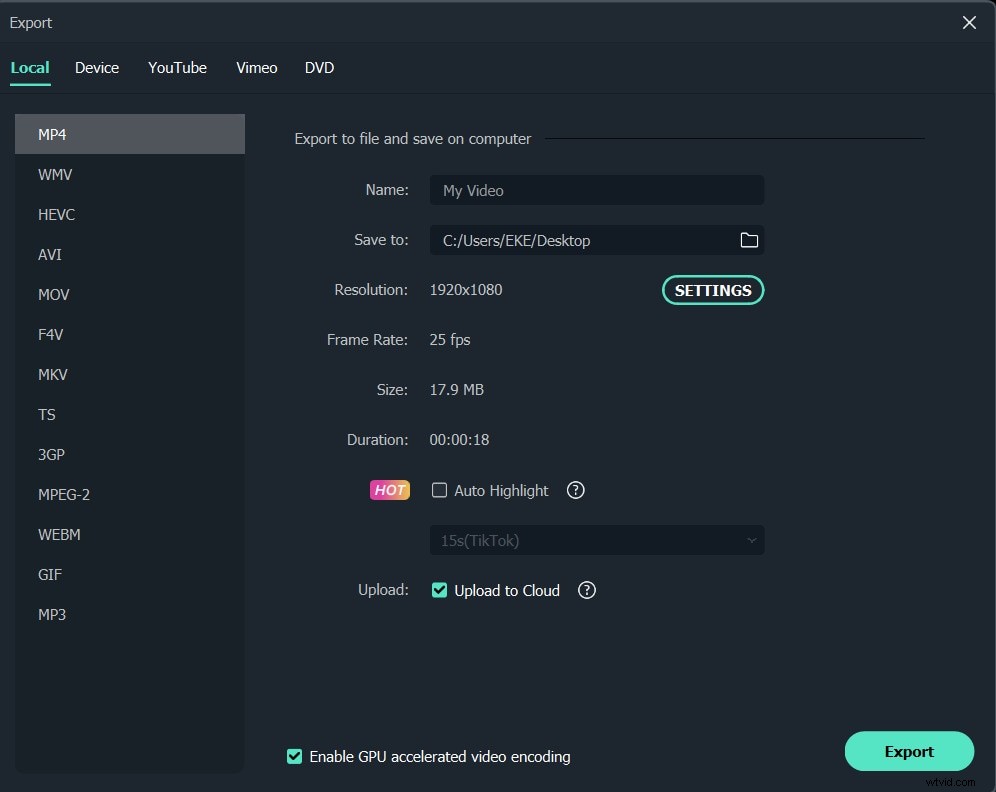
Samouczek wideo na temat łączenia klipów wideo z Wondershare Filmora
